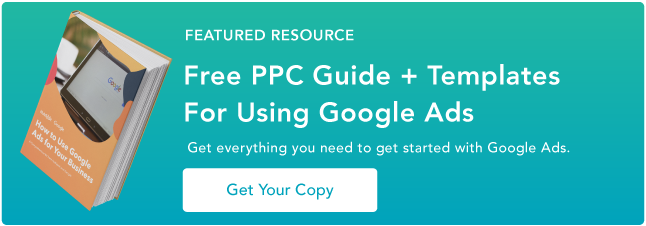- Förstå skillnaden mellan allmänna och specifika sökord
- Välja sökord baserat på geografi
- Användning av sökordsverktyget i AdWords
- Inkludera negativa nyckelord
- Användning av verktyget Traffic Estimator Tool
- Steg 2: Skapa en Google AdWords-kampanj
- Inställning & Kampanjinställningar
- Platser och språk
- Nätverk och enheter
- Budgivning och budget
- Annonsförlängningar
- Avancerade inställningar
- Skapa en annonsgrupp
Förstå skillnaden mellan allmänna och specifika sökord
Avhängigt av vad ditt företag har för mål med Google AdWords kan du bestämma om du vill använda allmänna eller specifika sökord. Om ditt företag bara specialiserar sig på kommersiella solcellsdrivna traktorer kanske du vill använda long-tail sökord som är specifika för det behovet för att skräddarsy dig mer för din målgrupp.
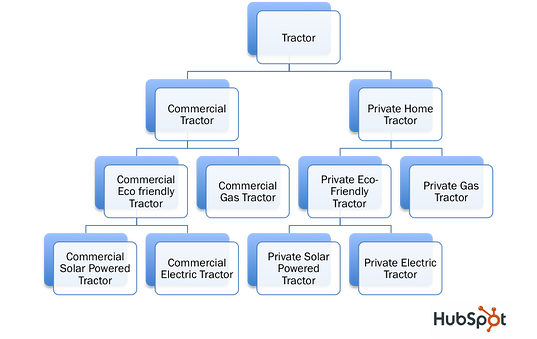
Tänk efter … om du använder allmänna termer som, tja, ”traktor” kommer du att få trafik från sökare som letar efter kommersiella eltraktorer, privata gastraktorer och kommersiella solcellsdrivna traktorer. Men du kan bara betjäna den sistnämnda marknaden! De som klickar på din annons och som är intresserade av kommersiella eltraktorer eller privata gastraktorer kommer att äta upp din budget, eftersom de inte tillhör din målgrupp. För att bekämpa detta ytterligare kan du också upprätta en lista med negativa sökord som anger att du inte vill visas när sökare anger dessa sökord – men mer om det senare.
Välja sökord baserat på geografi
Om ditt företag bara är verksamt i ett visst område är det viktigt att använda geotargeting i dina AdWords-kampanjer . Om du till exempel är ett cateringföretag som uteslutande betjänar Denver-området är det inte värdefullt för dig att få leads från San Francisco, eller hur? Det stämmer. För att undvika att spendera pengar på klick för leads utanför Atlanta-området kan du använda sökord med en plats för att rikta in dig på den specifika målgrupp du letar efter – som till exempel ”cateringföretag Denver”.
Användning av sökordsverktyget i AdWords
Om du har problem med att komma på sökord för ditt företag kan Google AdWords sökordsverktyg hjälpa dig att komma på idéer. Om du är kund hos HubSpot kan du också använda vårt nyckelordsverktyg som finns i programvaran. Dessa verktyg visar dig också populariteten och den genomsnittliga kostnaden för varje nyckelord.
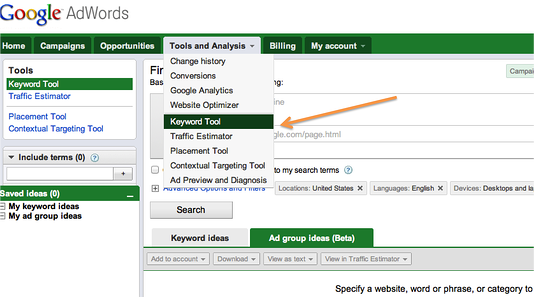
När du är inne i verktyget skriver du in en lista med nyckelord som du vill använda för att generera fler idéer. Om du till exempel säljer utemöbler skulle du vilja börja med en lista med allmänna termer som utemöbler, gräsmattestolar och uteserveringar.
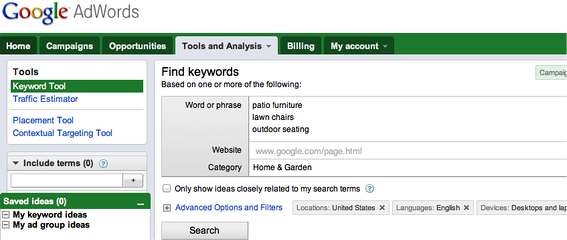
När du klickar på sökning kommer Google att generera andra nyckelordsidéer som du kan titta igenom.
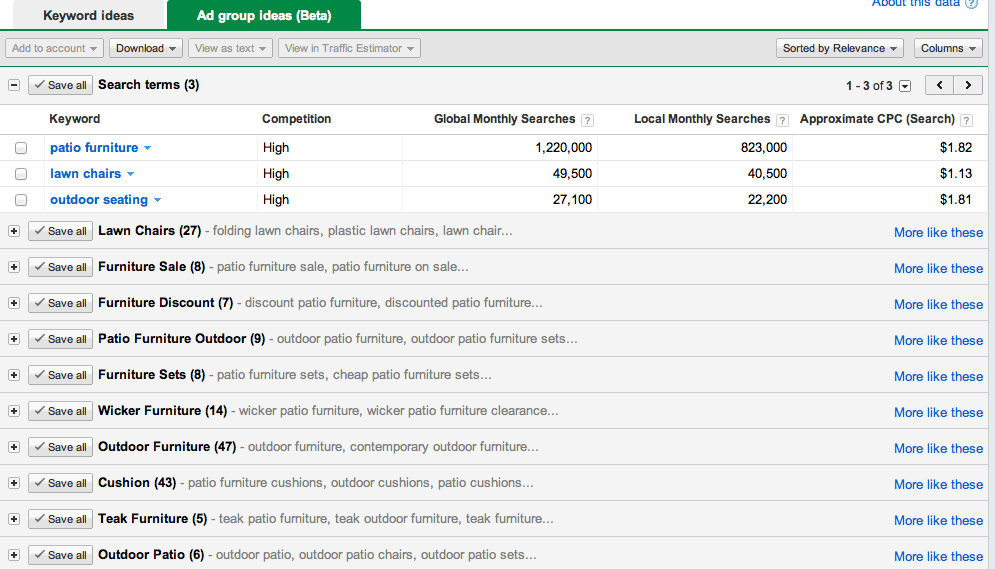
I kolumnen högst upp till vänster ser du de tre söktermerna som du har skrivit in – utemöbler, gräsmattestolar och uteserveringar.
Den andra kolumnen visar konkurrensnivån för nyckelorden, som är högt rankade för alla tre. Konkurrensen är en indikation på hur många annonsörer som bjuder på detta ord. Ett nyckelord med högre konkurrens skulle vara svårare att rankas för på Googles första sida.
Den tredje och fjärde kolumnen visar de globala och månatliga sökningarna för varje nyckelord. Detta är ett genomsnitt från de senaste 12 månaderna för det specifika sökordet. De lokala sökningarna avser ditt specifika land och språk. Om ditt företag endast säljer till en viss region är denna statistik viktig att titta på.
Finally, the approximate CPC in the last column is the keyword’s estimated cost-per-click (CPC). Google räknar ut kostnaden för varje klick till din landningssida från varje annons och använder detta som genomsnittlig CPC.
Nedan finns förslag på sökord som är relaterade till de sökord du angav. Så om du är verksam i branschen för utemöbler och säljer korgmöbler och teakmöbler skulle dessa två nyckelord vara ett utmärkt specifikt nyckelord för ditt företag. Ju fler varianter av nyckelord du väljer som är relevanta för ditt erbjudande, desto större blir din räckvidd!
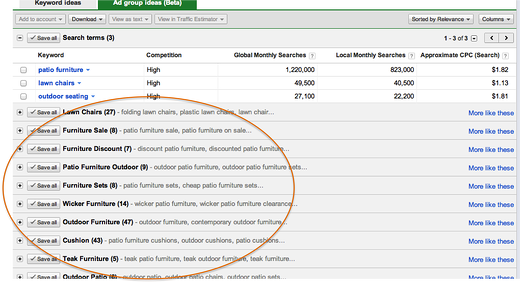
Inkludera negativa nyckelord
Som vi nämnde tidigare kan du med hjälp av negativa nyckelord utesluta vissa nyckelord från din kampanj. Din annons kommer inte att visas i sökresultaten för dessa ord. Om ditt företag har ett liknande namn som något som inte är relaterat till din produkt eller tjänst, till exempel, kan det här verktyget vara fördelaktigt för att se till att din annons ses av en relevant grupp människor, vilket ökar dina konverteringsfrekvenser för den typ av webbplatstrafik som du faktiskt vill driva.
Användning av verktyget Traffic Estimator Tool
När nyckelord väljs kan verktyget Traffic Estimator användas för att bestämma den optimala budgeten och kostnaden per klick (CPC) för att få bästa möjliga resultat av din annonskampanj.
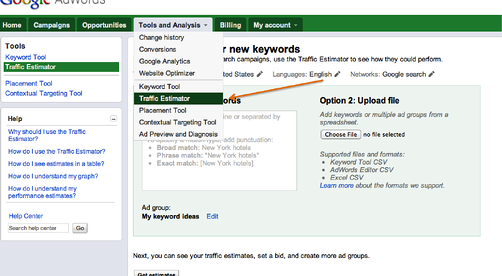
När du är inne i Traffic Estimator skriver du in de önskade nyckelorden och klickar på ’ Get Estimates .’
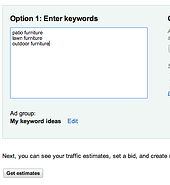
Här kommer du inte att se några data förrän du anger en max CPC och daglig budget. Detta beror naturligtvis på ditt företags budget, men med det här verktyget kan du bestämma den optimala CPC och budgeten för det antal visningar eller klick som du är ute efter. Genom att övervaka AdWords-kampanjer kan du justera dina bud på nyckelord så att de återspeglar vilka som är mest effektiva och ger dig mest vinst. Om du till exempel vet att du får 50 dollar i vinst för varje utomhusstol du säljer, och du börjar märka att du för sökordet ”utemöbler” får en försäljning per 50 personer som klickar på din annons, bör du hålla din maximala CPC under 1 dollar för att fortsätta att vara lönsam.
Säg att du har en daglig budget på 600 dollar för din butik för utemöbler. Du vill inte spendera för mycket och experimenterar med en max CPC på 2 dollar. Detta resulterar i 532-650 dagliga klick och 6 626-8 099 visningar. Du vet att för varje 20 klick får du en försäljning på 50 dollar, vilket ger en vinst på 10 dollar. Du tjänar pengar!
I exemplet nedan visar den översta grafen hur många klick du beräknas få vid olika prispunkter. Om du har en budget kommer antalet klick så småningom att minska när du ökar din CPC. Du kommer också att titta på de dagliga uppskattningarna för klick och intryck. Genom att justera max CPC eller din dagliga budget kan du se hur din räckvidd kan förbättras.
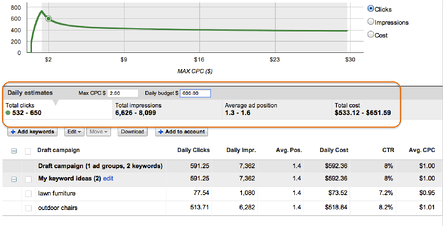
Efter att ha tittat på det totala antalet klick och visningar vill du också titta på den genomsnittliga positionen för din annons.

Den genomsnittliga positionen talar om var på sökmotorns resultatsida din annons kommer att visas. En annonsposition på 1 är den högsta på sida ett i SERP. Positionerna 1-8 är vanligtvis på första sidan och syns därför oftast. För att förbättra annonspositionen kan du antingen öka ditt bud eller annonsens kvalitetspoäng – mer om kvalitetspoäng senare.
Klickfrekvensen avser den procentuella andelen personer som såg annonsen i en sökmotor och som klickade på den. Var inte orolig om din CTR inte är hög till en början; den genomsnittliga klickfrekvensen ligger runt 2 %, men kan ändras beroende på bransch och företag.
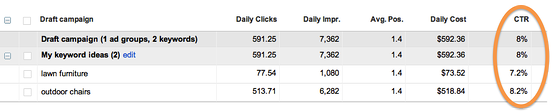
När du har bestämt vilka sökord som är bäst optimerade för dina mål är det dags att börja skapa din AdWords-kampanj . Är du redo? Då gör vi det!
Steg 2: Skapa en Google AdWords-kampanj
Med Google AdWords kan du skapa många kampanjer, och varje kampanj består av annonsgrupper. Varje annonsgrupp består av nyckelord som alla är relaterade till ett liknande ämne, och de kan innehålla hur många annonser som helst som roterar bland de nyckelord du har. Denna rotation kan baseras på klick, konverteringsfrekvens eller vara jämnt fördelad.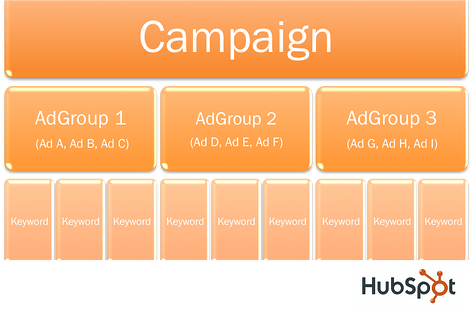
Inställning & Kampanjinställningar
När du är inne i Google AdWords klickar du på ’ Skapa din första kampanj .’
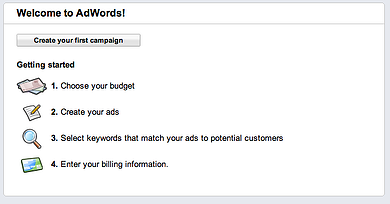
Beslut vilken typ av kampanj du vill ha.
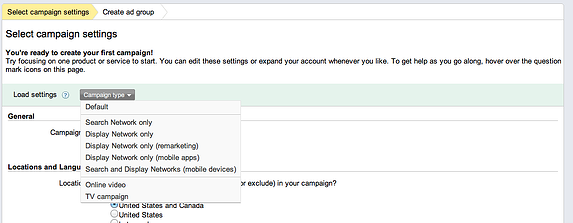
Det kommer att finnas några olika alternativ som du måste välja mellan. Här är de viktigaste för dina online-kampanjer:
Standard: Annonser kommer att visas på både Google Search Network och Google Display Network på alla enheter. Detta kan vara ett bra alternativ om du vill öka CTR snabbt, eftersom din annons kommer att vara synlig för flest potentiella kunder.
Endast söknätverk: Annonserna visas endast i Googles sökresultat och på relevanta webbplatser som ingår i söknätverket. Dessa inkluderar Google Maps, Bilder, Shopping och AOL. Detta ger dig mer kontroll över var dina annonser placeras på grund av det begränsade antalet webbplatser som ingår i söknätverket.
Endast visningsnätverk: Annonser visas på webbplatser i Google Display Network, som omfattar alla Googles partnerwebbplatser, t.ex. YouTube och Gmail.
Display Network Only (Remarketing): Det här alternativet visar dina annonser i visningsnätverket för personer som redan har besökt din webbplats tidigare. Detta kan hjälpa dig att nå personer som redan har visat intresse för din webbplats och som kan passa bra för din produkt eller tjänst.
Sök- och visningsnätverk (mobila enheter): Med det här alternativet visas dina annonser endast på mobila enheter och surfplattor. Det här alternativet skulle vara bra för ett företag som säljer en produkt eller tjänst som människor huvudsakligen använder när de är på språng.
Onlinevideo: Det här alternativet placerar dina annonser på YouTube och andra webbplatser inom Google Display Network som är relevanta.
I det här exemplet använder vi standardinställningarna. Först namnger du kampanjen något relevant.

Platser och språk
Nästan vill du bestämma på vilken plats din annons ska visas. Om din produkt eller tjänst kan säljas var som helst går det bra att välja en bred räckvidd, till exempel ”Alla länder och territorier” eller ”USA och Kanada”. Om du har en platsspecifik produkt kan du välja var annonsen ska visas och se exakt hur många personer din annons kommer att nå på en viss plats. Om du använder både denna och geografisk inriktning i dina annonser optimerar du dina annonser så att de endast visas för personer som befinner sig inom din målmarknad.
Du kan specificera dina resultat ytterligare genom att ange platser som du vill utesluta från din sökning, vilket innebär att personer från en viss plats aldrig kommer att kunna se din annons. Därefter vill du välja det språk som dina kunder talar. Detta kommer inte att översätta annonsen till ett annat språk, men det kommer att placera annonser i sökresultaten för personer som har valt detta språk som sitt huvudspråk. Om du till exempel väljer spanska som det språk som dina kunder talar kommer en person som har valt spanska som sitt huvudspråk i Google att se din annons när hen använder sökmotorn, men annonsen kommer fortfarande att vara på det språk som du skrev den på.
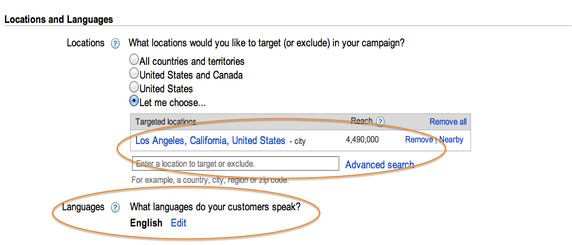
Nätverk och enheter
Du kan sedan anpassa nätverk och enheter som du vill att din annons ska placeras på. När du använder standardkampanjtypen kommer alla att väljas. Du kan sedan gå in och ändra enligt dina önskemål.
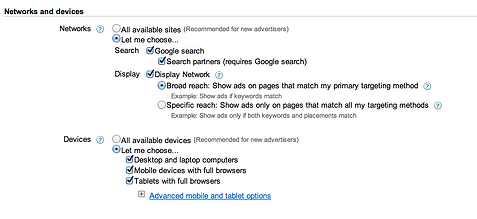
Här är alternativen du har när du väljer de nätverk och enheter som din annons ska visas på:
Google Search: Annonser visas endast i Googles sökresultat.
Sökpartner: Annonser visas i Googles sökresultat och i sökpartners, inklusive Kartor, Shopping osv. Detta är användbart om din annons är relevant för dessa kategorier.
Display Network: Detta kommer att visa dina annonser på andra webbplatser som är anslutna till Google.
Broad Reach (inom Display Network): Här visas dina annonser om det sökord du har köpt matchar webbplatsens sökord. Detta ökar din räckvidd.
Specifik räckvidd (inom Display Network): Det här alternativet visar bara dina annonser om ditt sökord matchar och webbplatsen som användaren befinner sig på är en webbplats som du har valt som en del av din placeringsinriktning. Om du har en specifik produkt som veganska kakor kanske du bara vill att din annons ska visas när en användare söker efter kakor på en webbplats för vegansk mat.
Enheter: Beroende på din produkt kan du bestämma om du vill att dina annonser ska visas på stationära datorer, bärbara datorer, mobila enheter eller surfplattor.
Budgivning och budget
När du väljer ett budalternativ kan du bestämma om du vill ställa in bud för varje klick eller om du vill att AdWords ska ställa in bud för att hjälpa till att maximera antalet klick inom din budget. I Google AdWords kan kostnaden för ett klick ändras under dagen beroende på hur många annonsörer som bjuder på en viss term. Välj vilket alternativ för budgivning som fungerar bäst för din:
CPC: Det här alternativet, kostnad per klick, debiterar dig endast när någon klickar på din annons. Detta är ett bra alternativ om du fokuserar på att öka trafiken till din webbplats.
CPM: CPM, eller kostnad per tusen visningar, används i visningsnätverket. Detta är användbart om du vill få din annons och ditt varumärke framför så många människor som möjligt.
CPA: CPA, eller cost per acquisition, debiterar dig när personen som klickade på din annons konverterar, ofta till en försäljning. Detta kan användas med konverteringsspårning och andra tillämpningar.
Jag ställer manuellt in mina bud för klick: Detta gör att du kan välja vad du vill att det maximala CPC-priset ska vara för ett visst sökord. Detta är användbart om du vill övervaka och kontrollera nyckelord och budgivning. Det ger dig också friheten att rikta in dig på det sätt som ditt företag vill. Om du till exempel säljer sportutrustning men verkligen vill fokusera på basebollutrustning den här månaden kan du fokusera större delen av din budget på basebollnyckelord.
AdWords kommer att ställa in mina bud för att hjälpa till att maximera klick inom min målbudget: Det här alternativet ger AdWords friheten att fastställa CPC för dina sökord samtidigt som du håller dig inom din budget för att få flest klick varje dag. Det här alternativet är bra om du hade en annonsbudget som du ständigt vill nå och inte vill spendera tid på att övervaka och justera dina kampanjer.
Men när det gäller din budget ställer du in den i enlighet med det optimala beloppet som fastställts i trafikskattaren.
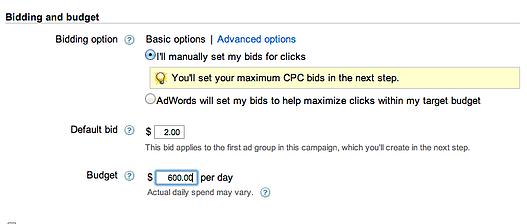
Annonsförlängningar
Funktionerna i Annonsförlängningar kan placeras under din annons om de är relevanta för din verksamhet.
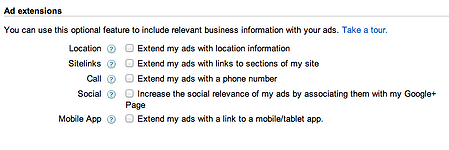
Plats: Detta visar din adress under annonsen, vilket kan vara användbart på Google Maps och mobila enheter om du är ett lokalt, fysiskt företag.
Sitelänkar: Här kan du placera en länk till djupare och mer relevant innehåll någonstans på din webbplats. Detta kan ytterligare rikta din annonskampanj så att du kan nå en mycket specifik kund. Om du säljer fågelmat kan du med hjälp av sitelänkar ha fler kategorier, till exempel ”Köp nu” och ”Hitta en butik”.
Samtal: Ditt telefonnummer visas under annonsen. Om användaren ringer från en mobiltelefon och du har ställt in samtalsmätningar kan du se hur många samtal som genererades från varje annons.
Social: Det här kopplar ditt Google+-konto till annonsen, vilket är användbart om du har en stor närvaro på Google+.
Mobilapp:
Avancerade inställningar
Du kan anpassa din kampanj ytterligare för att bättre passa din målgrupp i avancerade inställningar.
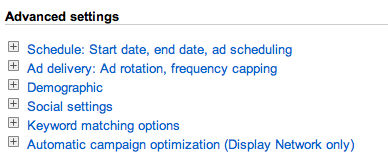
Först ska vi dela upp schemaläggningsfunktionerna. Under ”Schema” kan du anpassa när du vill att dina annonser ska visas. Du kan ställa in start- och slutdatum samt ändra de timmar du vill att dina annonser ska köras under varje dag. Klicka på ’ Redigera ’ i annonsplanering för att ändra de tider och dagar under en vecka som din annons ska köras.
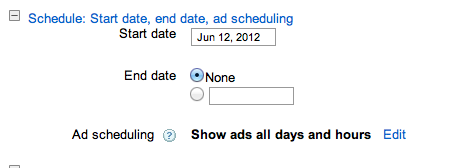
Du kan ändra tidpunkten för din kampanj beroende på vilka dagar och tider som är mest relevanta för din produkt eller tjänst.
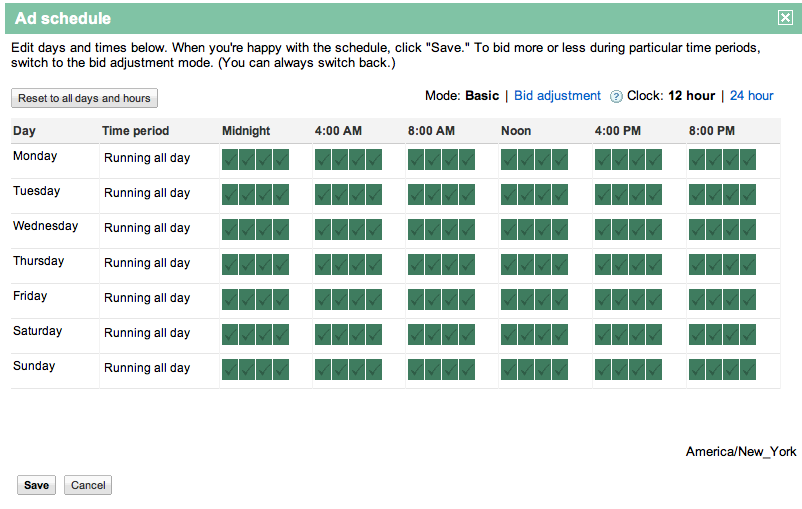
Du kanske upptäcker att du får flest klick från 20.00 till 22.00 på vardagar, till exempel. För att optimera din kampanj för detta kan du ändra ditt bud för denna tidsperiod för att öka din positionering och räckvidd för din annons.
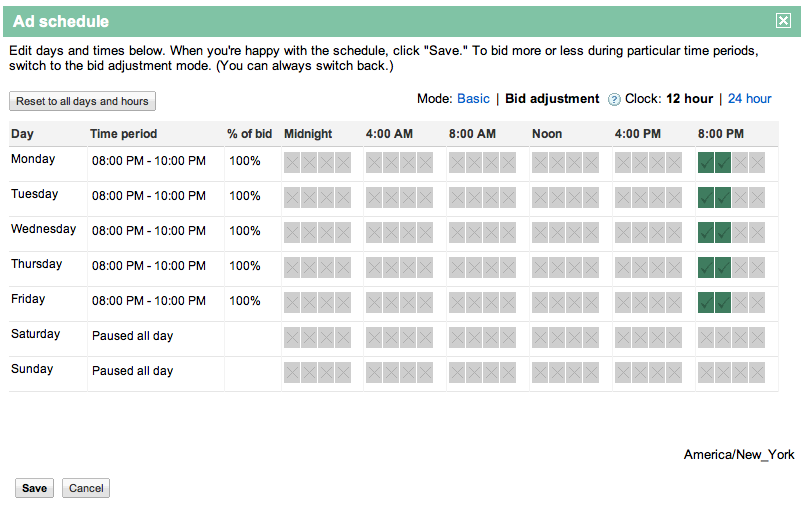
Nästan kommer annonsleverans, rotation och frekvensbegränsning. Med den här inställningen kan du anpassa hur du vill att Google ska visa dina annonser. I inställningarna för annonsleverans, rotation och frekvensbegränsning kan du göra några saker:
Optimera för klick: AdWords visar annonser som sannolikt ger fler klick till ditt erbjudande. Detta är användbart om du vill driva trafik till din webbplats.
Optimera för konverteringar: Detta låter AdWords visa annonser som har den högsta konverteringsgraden. Detta är användbart om ditt företag är mer angeläget om konverteringar än trafik.
Rotera jämnt: Du kan också rotera alla annonser jämnt under en viss tid och sedan optimera efteråt. Detta ger dig gott om testtid för att se vilka annonser som fungerar bäst.
Frekvensbegränsning: Frekvensbegränsning: Frekvensbegränsning begränsar antalet gånger en viss användare ser din annons i visningsnätverket. Detta hjälper dig att undvika att visa din annons för samma person många gånger. I exemplet ovan finns det en gräns på 5 visningar per vecka och annons, för att undvika att en användare blir överbelastad av samma annons.
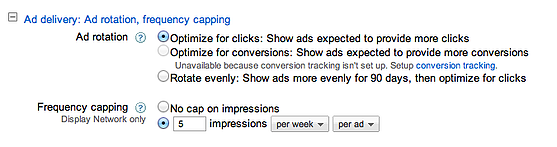
Du kan också visa dina annonser endast för vissa demografiska grupper. På så sätt kan du välja vem du vill utesluta från att visa dina annonser baserat på demografi. Detta är endast tillgängligt för kampanjer som använder visningsnätverket, eftersom endast webbplatser i den här gruppen rapporterar demografiska uppgifter om sin användarbas. Det här alternativet skulle vara användbart för ett företag som har en produkt som endast är relevant för ett kön eller en viss åldersgrupp. Detta kommer också att tala om för dig hur många procent av dina totala visningar som kommer från den demografiska grupp du vill exkludera för att se hur stor del av befolkningen som faller inom din kategori.

Som vi nämnde tidigare finns det möjlighet att integrera dina Google+ följare med din AdWords-kampanj. I ”Sociala inställningar” kan du inkludera +1-knappen på dina annonser inom visningsnätverket. Detta kan hjälpa ditt företag att öka sin sociala närvaro på nätet, genom att ge tittarna på din annons möjlighet att dela dina produkter eller tjänster med andra på sina egna sociala profiler.
Slutligt kan du med ”Matchningsalternativ för nyckelord” inkludera felstavningar, pluralvarianter och nära stavningar av ditt nyckelord. Du kan också välja frasmatchning för dina nyckelord. Om du bara vill visas på exakta matchningar för de sökord du anger kan du välja exakt matchning.
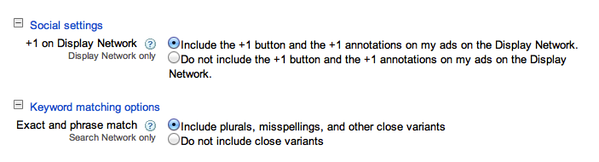
Skapa en annonsgrupp
När din kampanj är skapad kan du börja göra annonsgrupper, och börja med en relevant titel som du kommer att kunna komma ihåg senare.
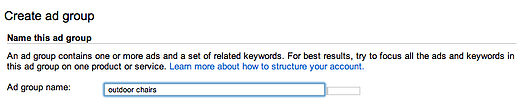
Därefter kan du skapa den annonstext du vill ha. Annonsalternativen inkluderar en textannons, en bildannons och en mobilannons. Display ad builder är ett verktyg på Google som hjälper dig att bygga din annons och välja från deras bibliotek med mallar och bilder. Du kan också skapa specialiserat annonsinnehåll, till exempel en videoannons.
För att skapa en textannons måste du ha en titel på högst 25 tecken och två textrader på högst 35 tecken vardera. De bästa annonserna innehåller:
Relevans för nyckelord – Ju mer relevant din annonstext är för dina nyckelord och landningssidor, desto högre kvalitetspoäng får den. Detta gör att din annons rankas högre i sökresultaten än de med lägre kvalitetspoäng.
Call-to-action (CTA) – Berättar din annons vad du vill att tittaren ska göra? Exempel är ”Prova nu”, ”Ladda ner idag” eller ”Lär dig mer”.
Värde – Din annons måste visa kunden vilket värde din produkt eller tjänst har. Det kan vara en rabatt, ett gratiserbjudande, högre kvalitet eller något annat som får dem att vilja veta mer om din produkt.
Google gör det ganska enkelt att skriva in själva annonstexten och ger dig märkta formulärfält som guidar dig genom textskrivningsprocessen.